电脑出现无法连接到网络怎么办?
Hello!大家好,我是阿广,电脑出现无法连接到网络怎么办呢?首先点击电脑桌面中的计算机,然后打开控制面板并点击网络和共享中心,接着点击更改适配器设置,最后禁用并启用正在连接的适配器就可以解决上述问题了。接下来,小编就以windows7系统华硕笔记本为例,给大家演示一下解决方案,希望能够帮助到大家。(⊃‿⊂)

原料/工具
电脑型号:windows7系统华硕笔记本。
方法/步骤
第1步
首先点击电脑桌面中的计算机。

第2步
然后点击打开控制面板。
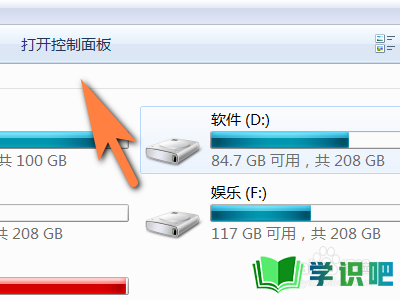
第3步
接着点击网络和共享中心。
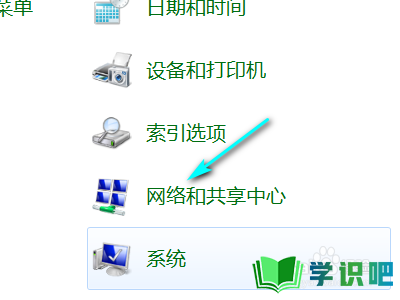
第4步
然后点击更改适配器设置。
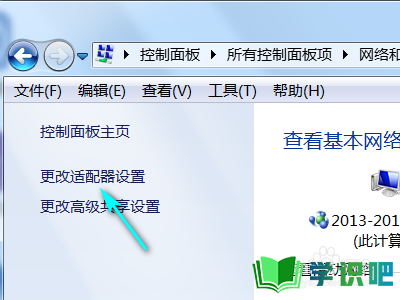
第5步
接着右击正在连接的网络并点击禁用。
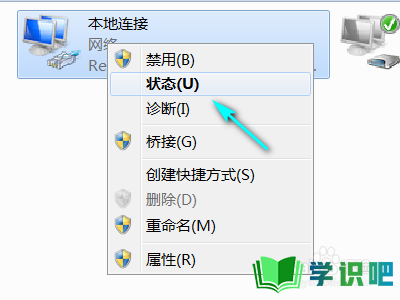
第6步
最后再次右击网络并点击启用就可以了。
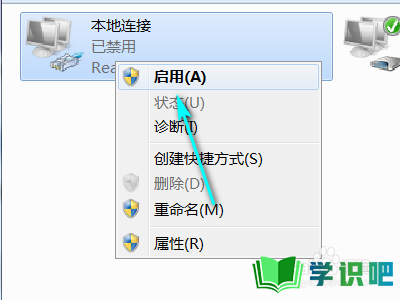
总结
第1步
总结:
1、首先点击电脑桌面中的计算机。
2、然后点击打开控制面板。
3、接着点击网络和共享中心。
4、然后点击更改适配器设置。
5、接着右击正在连接的网络并点击禁用。
6、最后再次右击网络并点击启用就可以了。
温馨提示
好了,本次分享“电脑出现无法连接到网络怎么办?”的全部内容就分享到这里啦,希望小编分享的内容能够帮助到大家。同时大家可以关注学识吧哦,遇到不懂的问题可以在这里寻找,如果觉得不错就点个赞吧!(⊃‿⊂)
